目录
一、安装注意事项
本教程是源码安装,首先下载源码包,下载地址:https://www.postgresql.org/ftp/source/, 安装过程中需要确定是否下载如下依赖包gcc、readline-deval、zlib-devel、libxml2-devel,若没有请下载
yum -y install gcc
yum -y install readline-devel
yum install zlib-devel
yum install libxml2 libxml2-devel
注意:编译时,增加–with-libxml参数
安装完成后将arcgis desktop安装目录\Program Files (x86)\ArcGIS\Desktop10.3\DatabaseSupport\PostgreSQL中的st_geometry.so和libst_raster_pg.so拷贝到postgresql安装目录的lib文件夹下,注意给这两个文件赋予0755权限
安装步骤参考了如下博客:https://blog.csdn.net/suntongxue100/article/details/108534712
二、详细安装步骤
1、解压postgresql源码包
输入解压命令,其中 "-C"后面的为解压缩后的路径:
tar -zxvf postgresql-9.3.25.tar.gz -C /usr/local
2、编译安装
(1)进入解压后目录,通过命令 ./configure --help 可以看到配置相关的帮助信息,如图所示,注意使用 --with-libxml
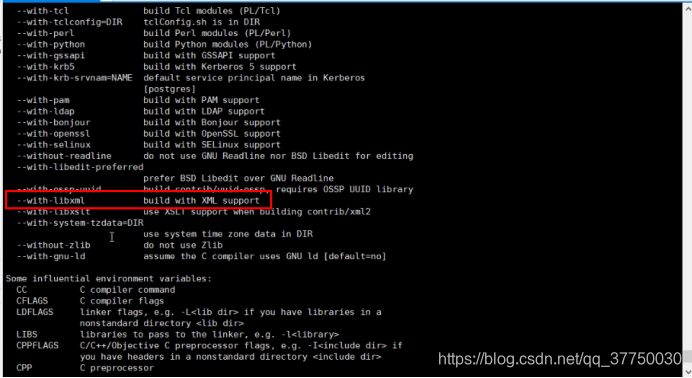
(2)额外安装包环境,下载安装如下安装包
yum -y install gcc
yum -y install readline-devel
yum install zlib-devel
yum install libxml2 libxml2-devel
(3)在解压后的目录下执行配置命令
./configure --prefix=/usr/local/postgresql-9.3.25 --with-libxml
最终检查结果出现如下图所示成功

在最后可以看到提示创建了config.status配置文件
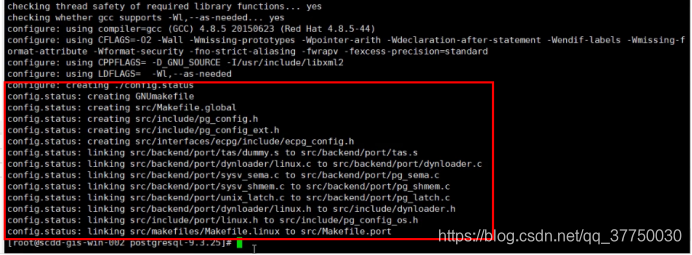
(4)依次执行如下命令,进行编译安装(编译时间视机器性能而定,请耐心等待)
make
make install
如果分别看到如下图所示提示,则说明编译安装成功。
make成功如下图
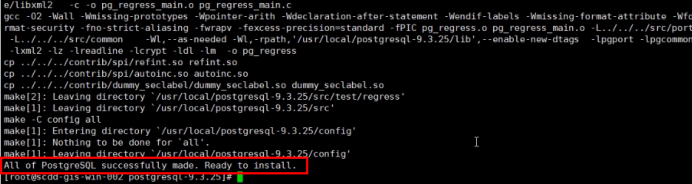
make install成功如下图
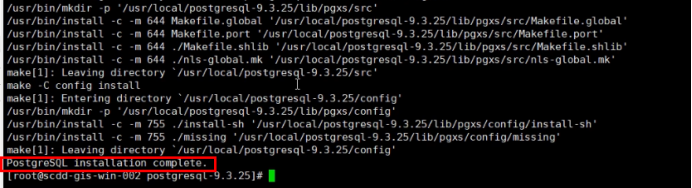
3、创建用户
root用户不能启动postgresql,所以需要创建一个普通用户来启动数据库,如图9所示,创建用户并设定登录口令

4、设定权限
在postgresql-9.3.25目录下创建目录 data(数据库存储) 和 log(日志存储),然后将postgresql-9.3.25的目录权限全部赋予给pg93用户
chown -R pg93:pg93/usr/local/postgresql-9.3.25
5、配置环境变量
使用命令 vim /etc/profile 配置环境变量,向其中追加如下内容:
export PGDATA=/usr/local/postgresql-9.3.25/data
export PGHOME=/usr/local/postgresql-9.3.25
export PATH=$PGHOME/bin:$PATH
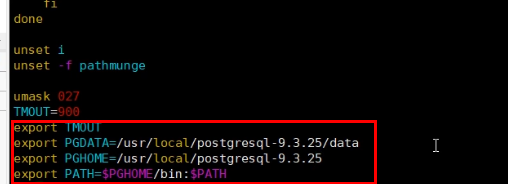
修改完成后,使用命令 source /etc/profile,使得配置生效。
如果vim使用不了请先按安装

6、拷贝创建sde库需要的支持文件
将ArcGIS desktop安装目录下的\Program Files (x86)\ArcGIS\Desktop10.3\DatabaseSupport
\postgreSQL中的st_geometry.so和libst_raster_pg.so拷贝到postgresql安装目录的lib文件夹下,注意给这两个文件赋予0755权限
在lib目录下执行
chmod 0755 st_geometry.so
chmod 0755 libst_raster_pg.so
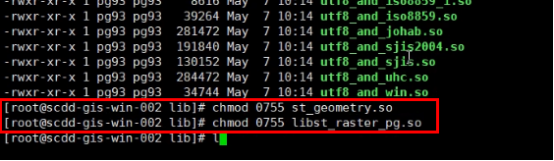
7、初始化数据库
切换为 pg93用户,使用 initdb --help 可以看到初始化数据库的帮助信息,如图所示
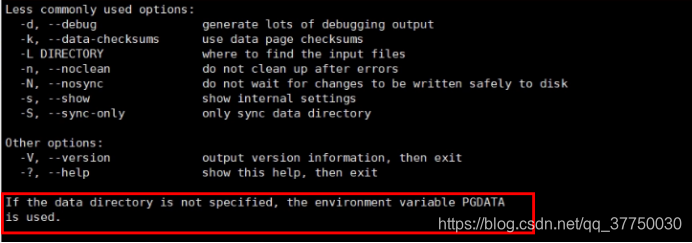
如图红框中文字所示,由于之前在配置文件中已经设定了环境变量 PGDATA ,因此可以直接使用命令 initdb 来完成数据库初始化操作。
初始化数据库命令
initdb -D /usr/local/postgresql-9.3.25/data
8、配置数据库
进入 */postgresq-9.3.25/data 目录,使用命令 vim pg_hba.conf ,配置对数据库的访问控制(设置为可以通过密码访问)。如图所示
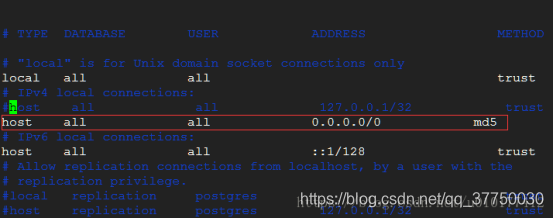
然后,使用命令 vim postgresql.conf ,配置数据库参数(设置服务器监听整个网络,设置端口号为5432)。如图所示

9、关闭防火墙(root用户)
使用命令 systemctl status firewalld.service 查看防火墙状态,如图所示

可以看见服务器防火墙处于开启状态,使用命令 systemctl stop firewalld.service 关闭防火墙。(ps:使用命令 systemctl disable firewalld.service ,可以停用防火墙开机自启)
10、配置系统服务(root用户)
进入postgresql源码包的解压目录(本文为 /usr/local/postgresql-9.3.25 ),
执行命令 cp contrib/start-scripts/linux /etc/init.d/postgresql,
然后 vim /etc/init.d/postgresql,
进行配置修改,如图所示
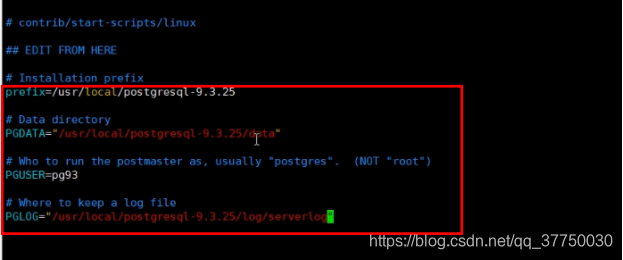
三、总结
以上就是所有的安装步骤和注意事项,也参考了别人的资料,最主要还是
添加 --with-libxml 能成功执行完,后面通过arcgis desktop创建企业级地理数据库,一切就简单啦





















 2620
2620











 被折叠的 条评论
为什么被折叠?
被折叠的 条评论
为什么被折叠?








